PS2019怎么设置参考线
来源:网络收集 点击: 时间:2024-07-23【导读】:
在使用PS制作设计照片时,可以利用参考线来规划布局。那么,PS2019怎么设置参考线,接下来小编就介绍设置步骤。工具/原料morePS方法/步骤1/6分步阅读 2/6
2/6 3/6
3/6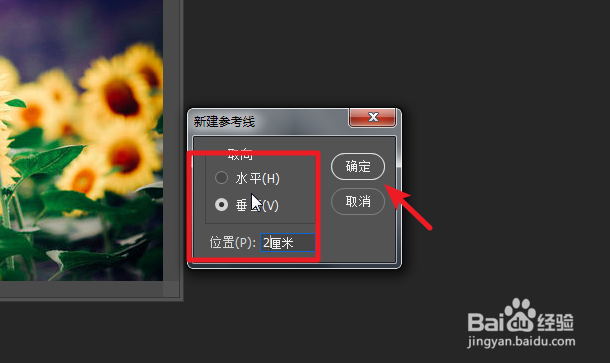 4/6
4/6 5/6
5/6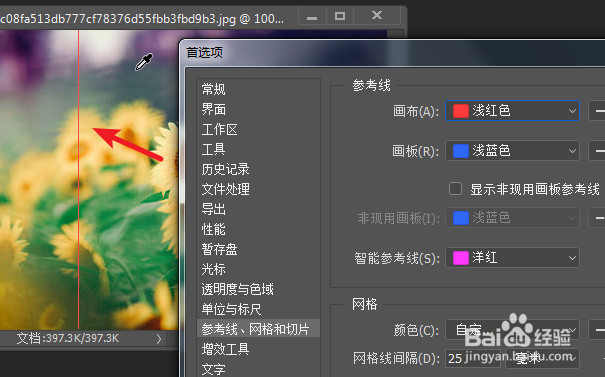 6/6
6/6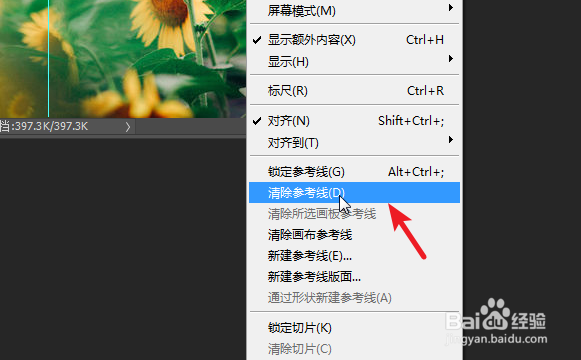 注意事项
注意事项
打开电脑的PS进入主界面后,在上方的菜单栏中,点击视图的选项。
 2/6
2/6点击后,在下方的选项内,选择新建参考线的选项。
 3/6
3/6点击后,在弹出的窗口中,选择参考线的方向及位置,设置后点击确定。
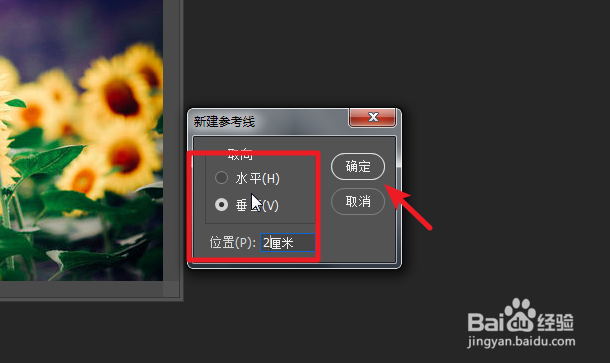 4/6
4/6确定完毕后,在图片上就可以看到新建的参考线。将鼠标放置参考线上,也可以左右移动来调节参考线的位置。
 5/6
5/6同时,将鼠标放置参考线后,双击也可以进入参考线设置,也可以设置参考线的颜色。
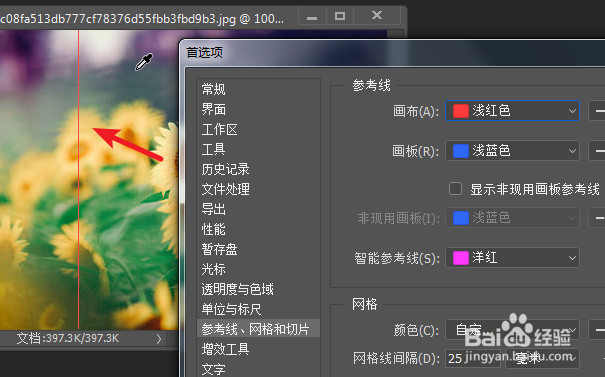 6/6
6/6参考线只做参考使用,如果想清除参考线,也可以点击视图,选择清除参考线即可。
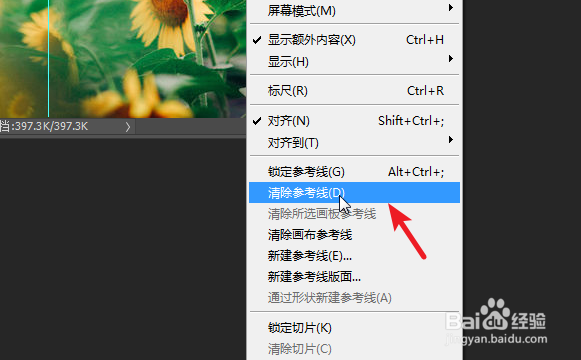 注意事项
注意事项版本:Photoshop CC2019 20.0.0
软件PS版权声明:
1、本文系转载,版权归原作者所有,旨在传递信息,不代表看本站的观点和立场。
2、本站仅提供信息发布平台,不承担相关法律责任。
3、若侵犯您的版权或隐私,请联系本站管理员删除。
4、文章链接:http://www.1haoku.cn/art_992352.html
上一篇:网易邮箱大师账号如何退出登录#软件达人#
下一篇:鸭脚木怎么水培养殖
 订阅
订阅